Hello ! Dans ce dernier article de la série “Microsoft Bot Framework”, on va déployer le bot météo qu’on a développé, dans Azure.
Prérequis
Afin de pouvoir déployer dans Azure, vous devez avoir un abonnement Azure. Vous pouvez avez la possibilité de profiter de l’une de ces deux offres (ou les deux ensemble) :
- Developer benefit program : Si vous êtes inscrit en tant que développeur Windows, vous faites automatiquement partie du programme Dev Center Benefits. Vous aurez 20€ par mois à dépenser dans Azure.
- Microsoft Azure trial : Créez un compte et profitez de 170€ pendant un mois.
Enregistrer le bot avec Microsoft Bot Framework
La première chose qu’on fera, sera d’enregistrer notre bot.
Il faut aller sur le site https://dev.botframework.com et se connecter avec son compte Microsoft. Le menu suivant s’affiche sous l’onglet “Register a bot”. On saisi le nom du bot, le titre et la description. ensuite, on demande la création de l’ID et le Password du bot.
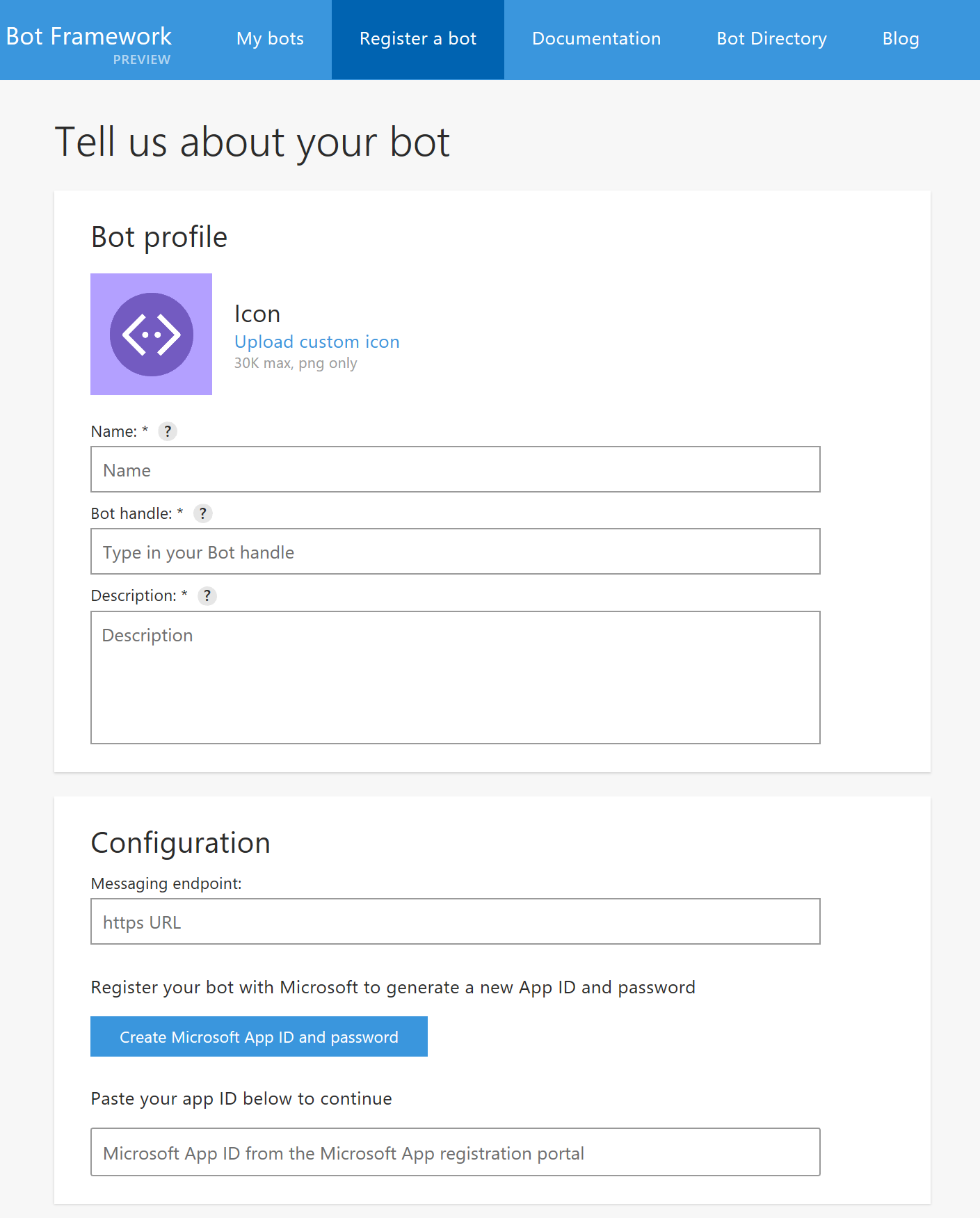
Quand on appuie sur “Generate Microsoft App ID and Password”, un ID (guid) de bot sera généré. Ensuite, on génére le mot de passe :
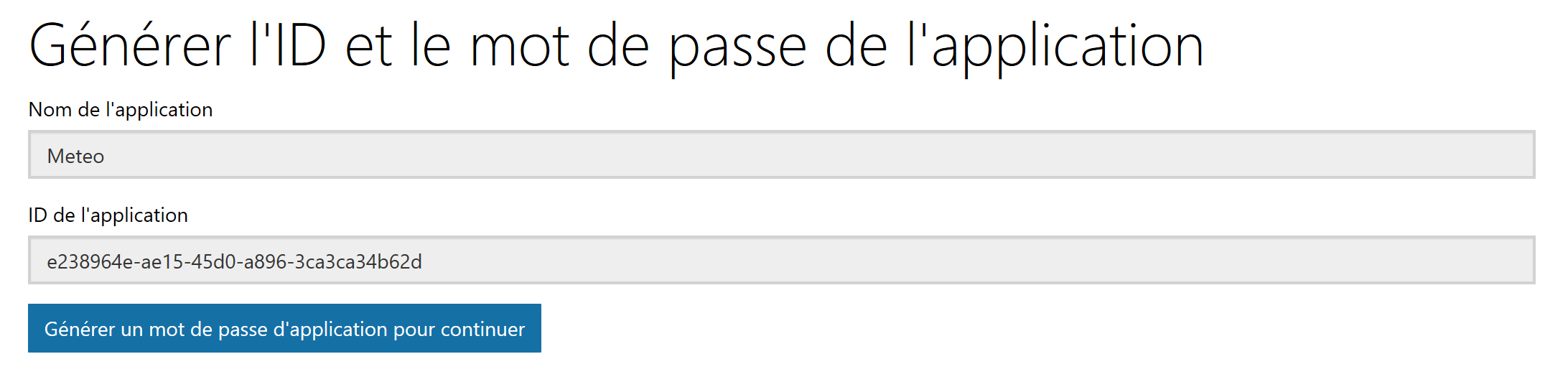
On note ces informations quelque part (dans fichier texte par exemple).
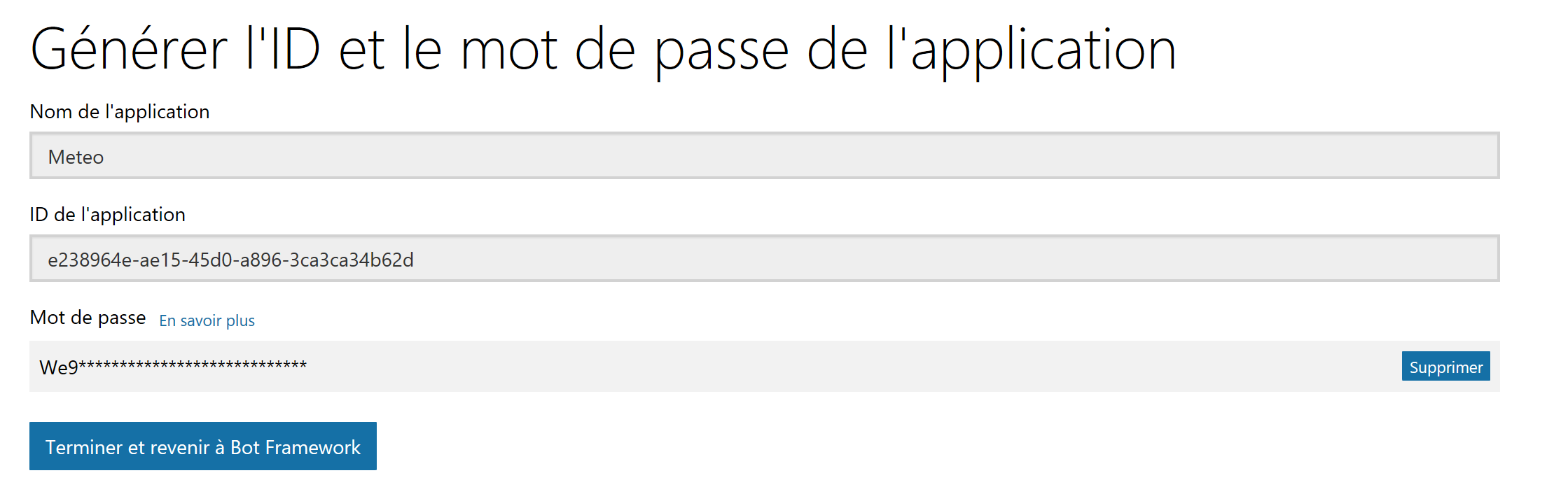
Maintenant que le Bot est enregistré, on doit mettre à jour les clés du fichier web.config dans notre projet Visual Studio. On modifie les valeurs dans le fichier de configuration pour qu’elles correspondent à celles générées à l’étape précedente.

Tout est prêt pour l’étape suivante.
Deployer dans Azure
Dans Visual Studio, clic droit sur la solution, ensuite “Publish”…
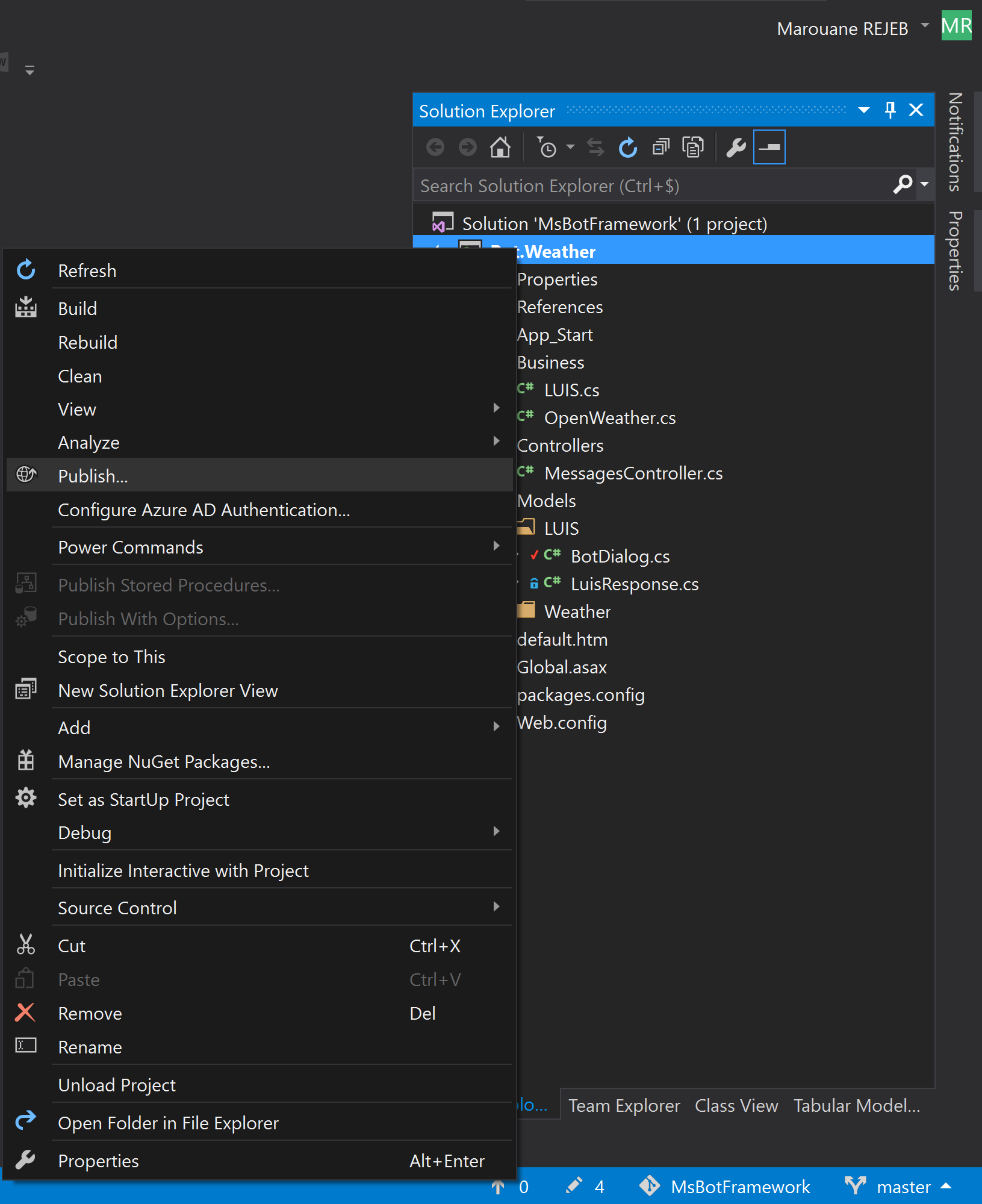
On choisit comme cible : “Microsoft Azure App Service”, suivant…
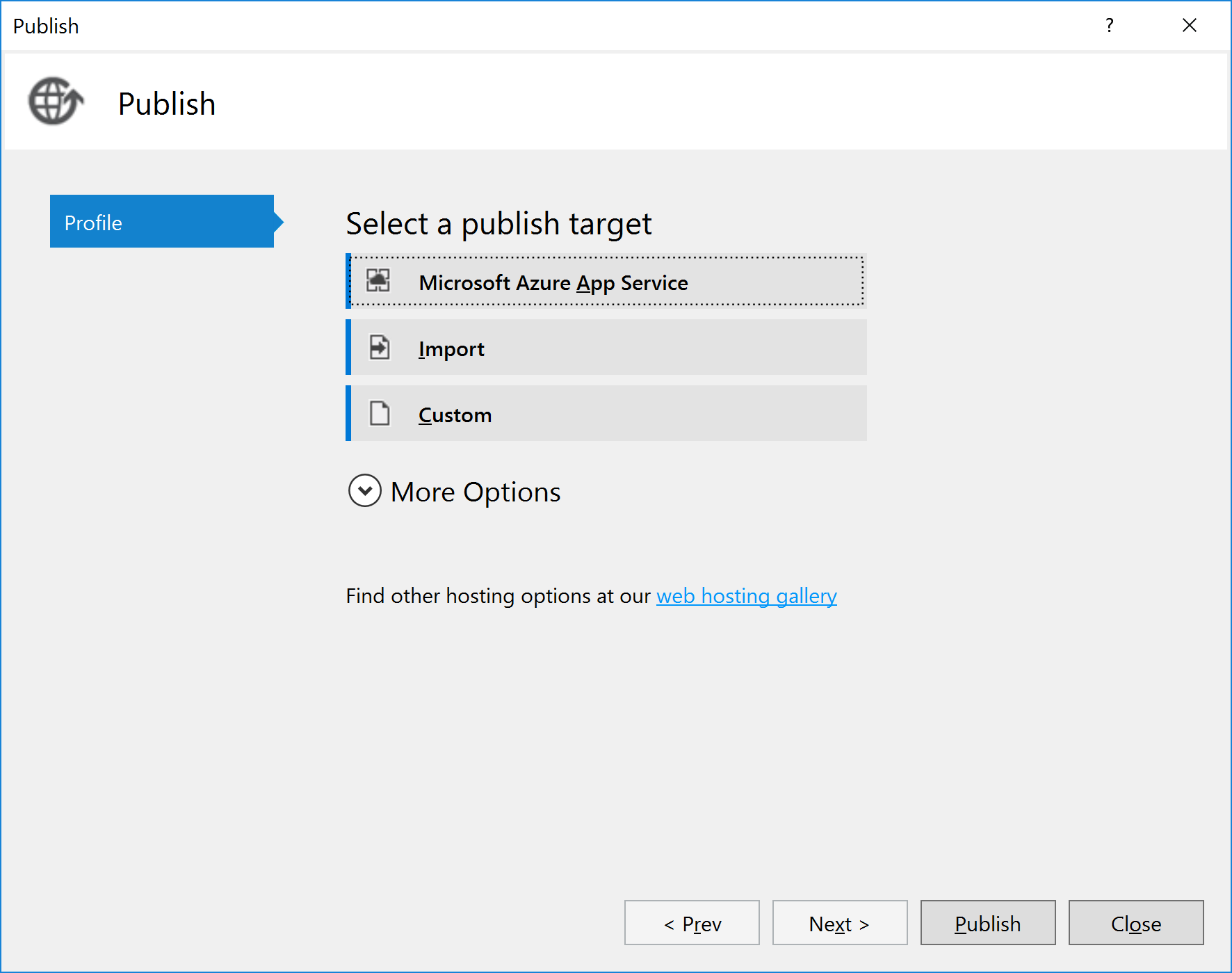
On choisit l’abonnement à utiliser et le groupe des ressources si on en a un déjà, sinon, créer un nouveau (bouton new), et on valide…
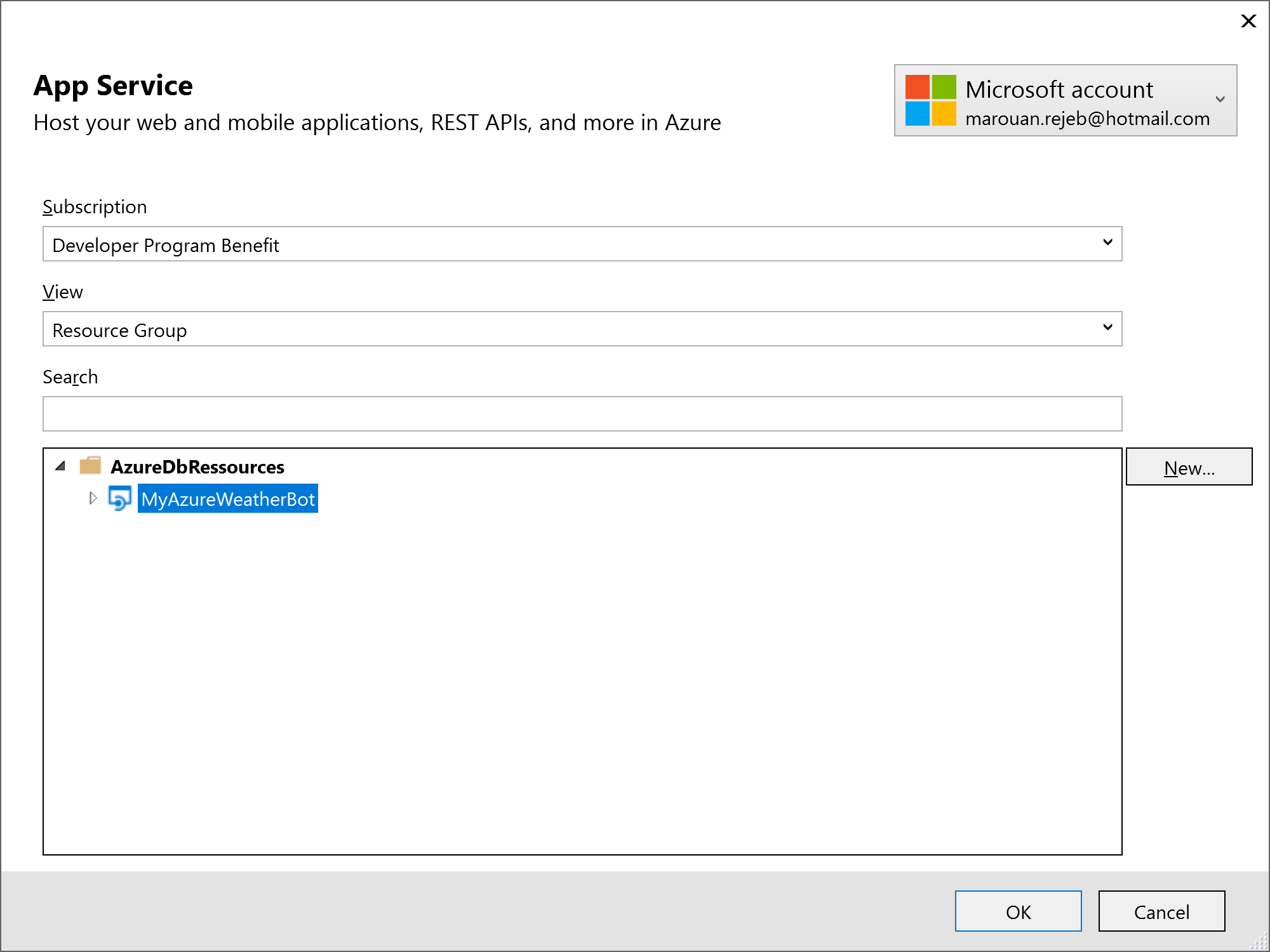
On arrive sur un écran pré-rempli avec l’URL de déploiement (qu’on doit garder pour nos tests), le mot de passe…etc. Suivant…
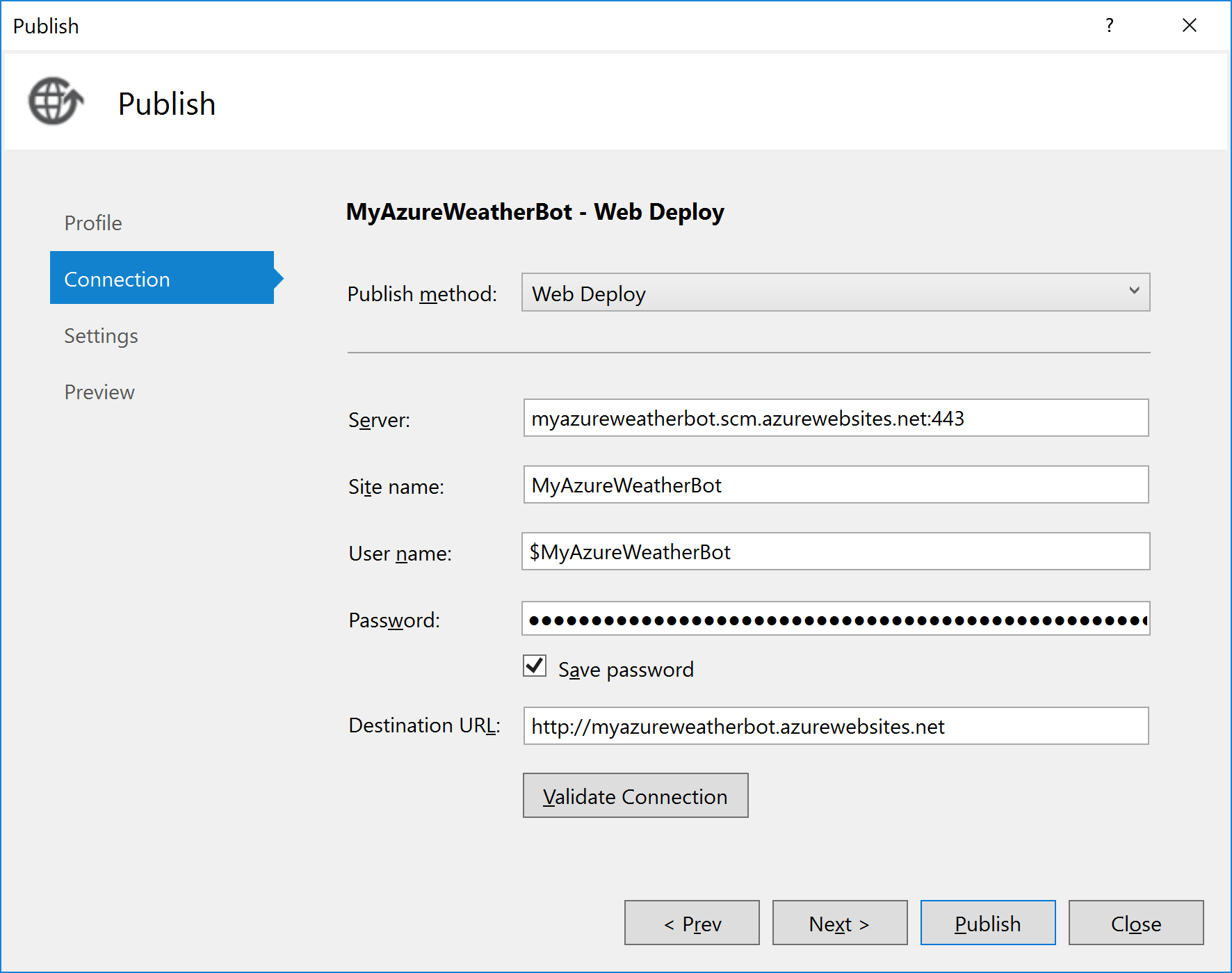
On choisit la configuration du déploiement (debug ou release). Suivant…
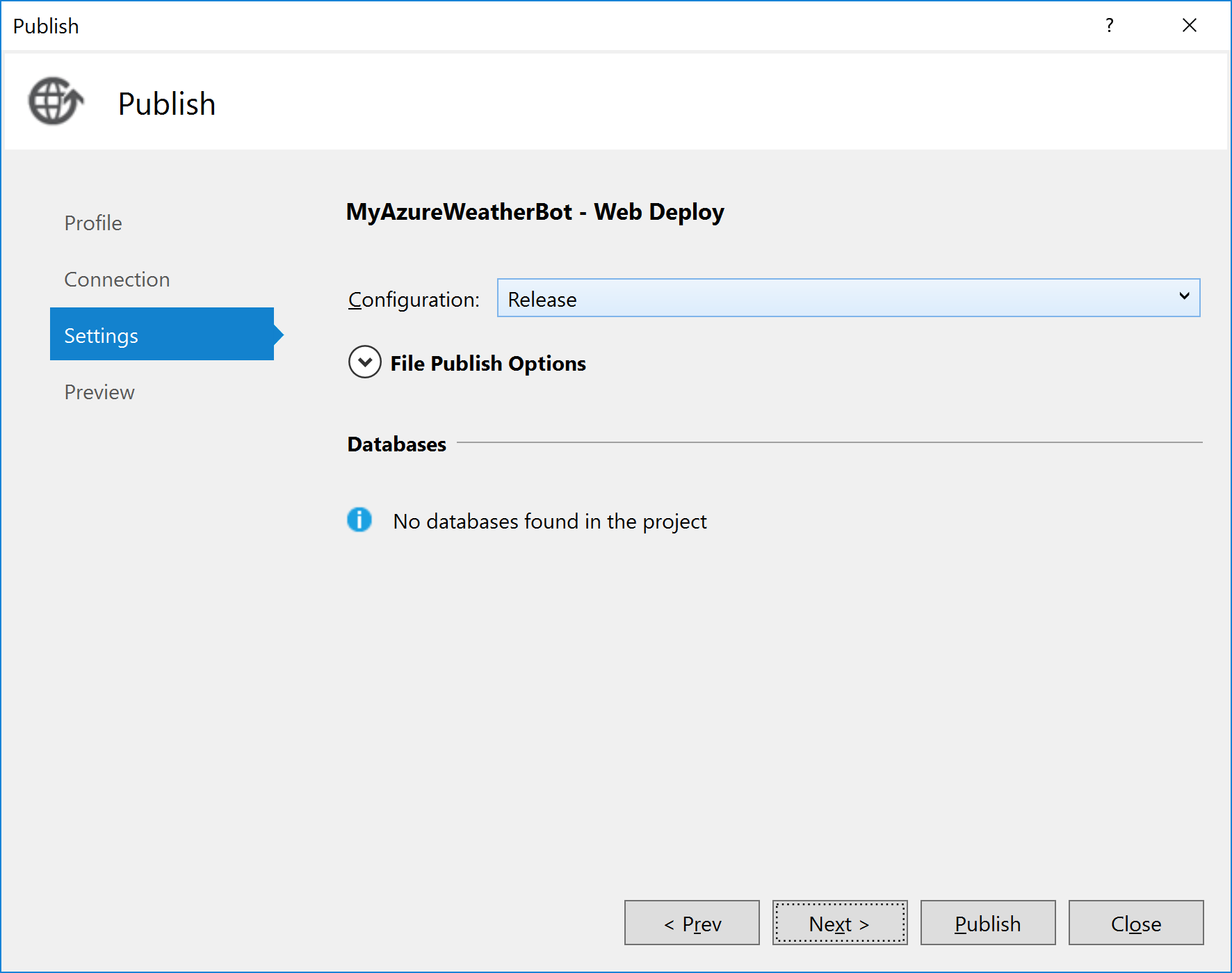
Tout est prêt, tout est bon. On publie.
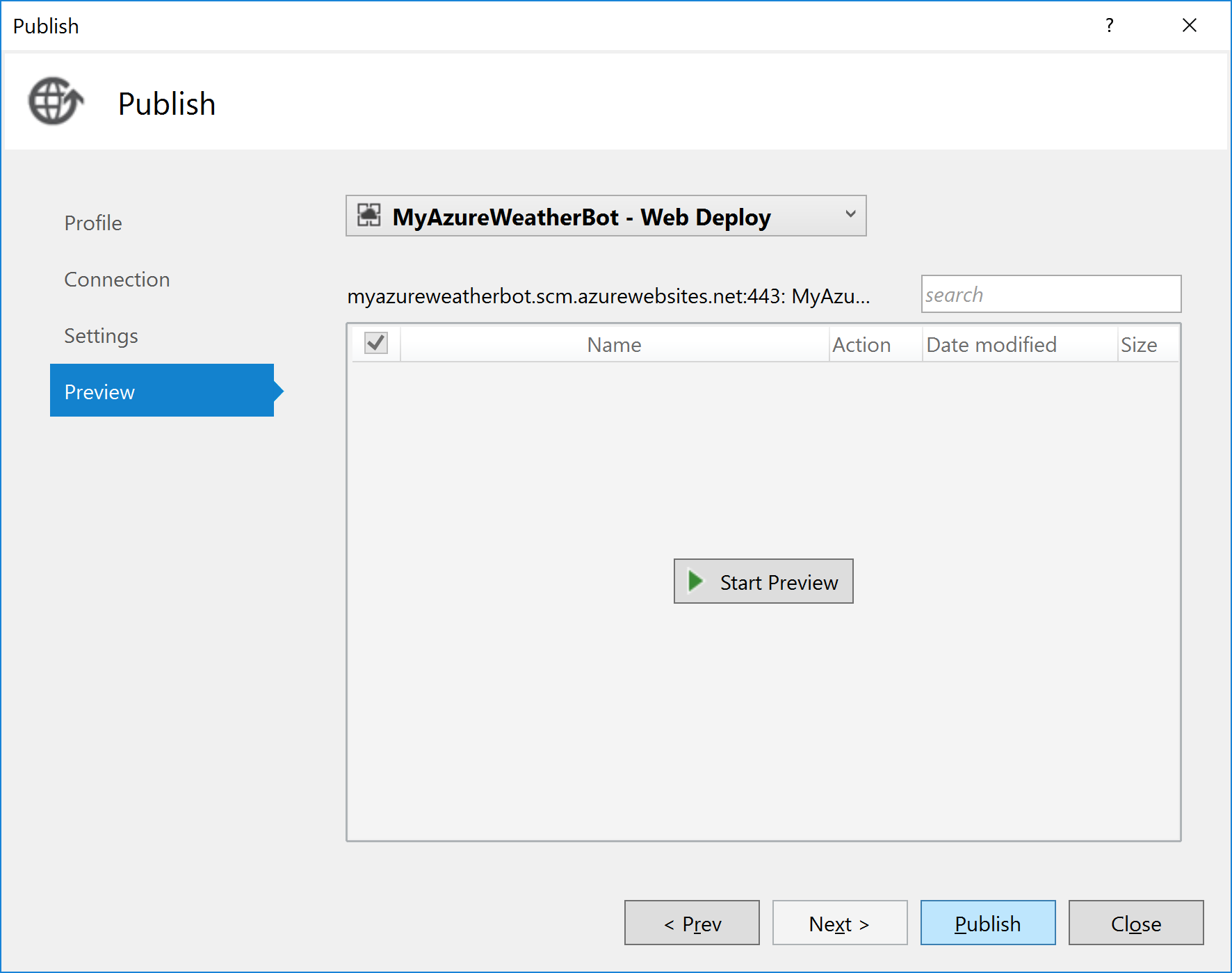
C’était simple et rapide. Le bot est maintenant déployé dans Azure.
Tester le bot
On lance le Bot emulator et on renseigne :
- L’URL du bot dans Azure (qui a été générée lors de la publication du bot).
- Microsoft App ID (généré lors de l’enregistrement du bot).
- Microsoft App Password (généré lors de l’enregistrement du bot).
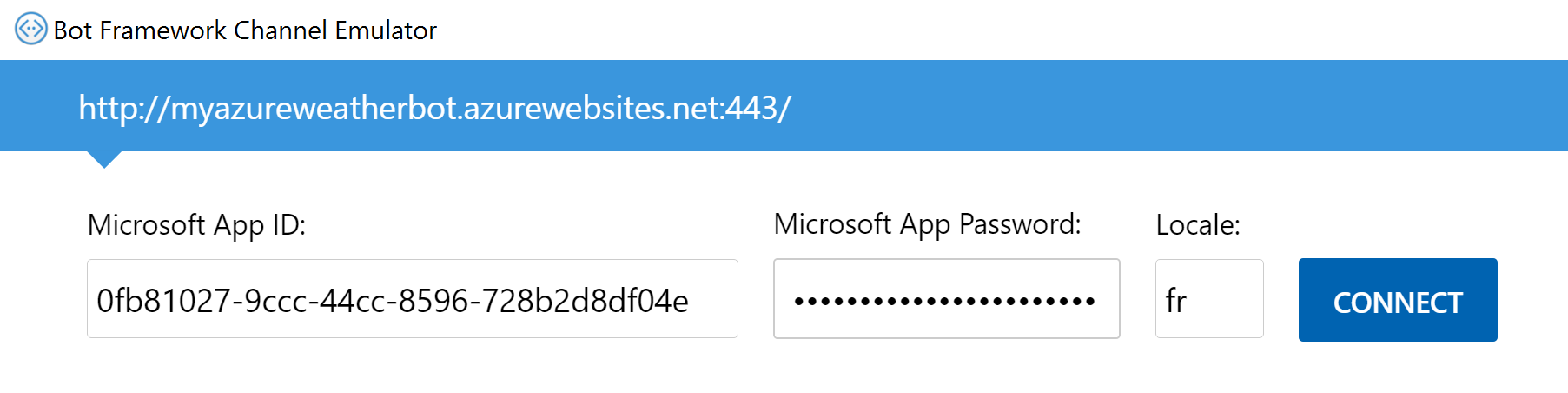
Une manière plus simple de tester, c’est directement sous l’onglet “My bots” sur le site https://dev.botframework.com : Le web chat.
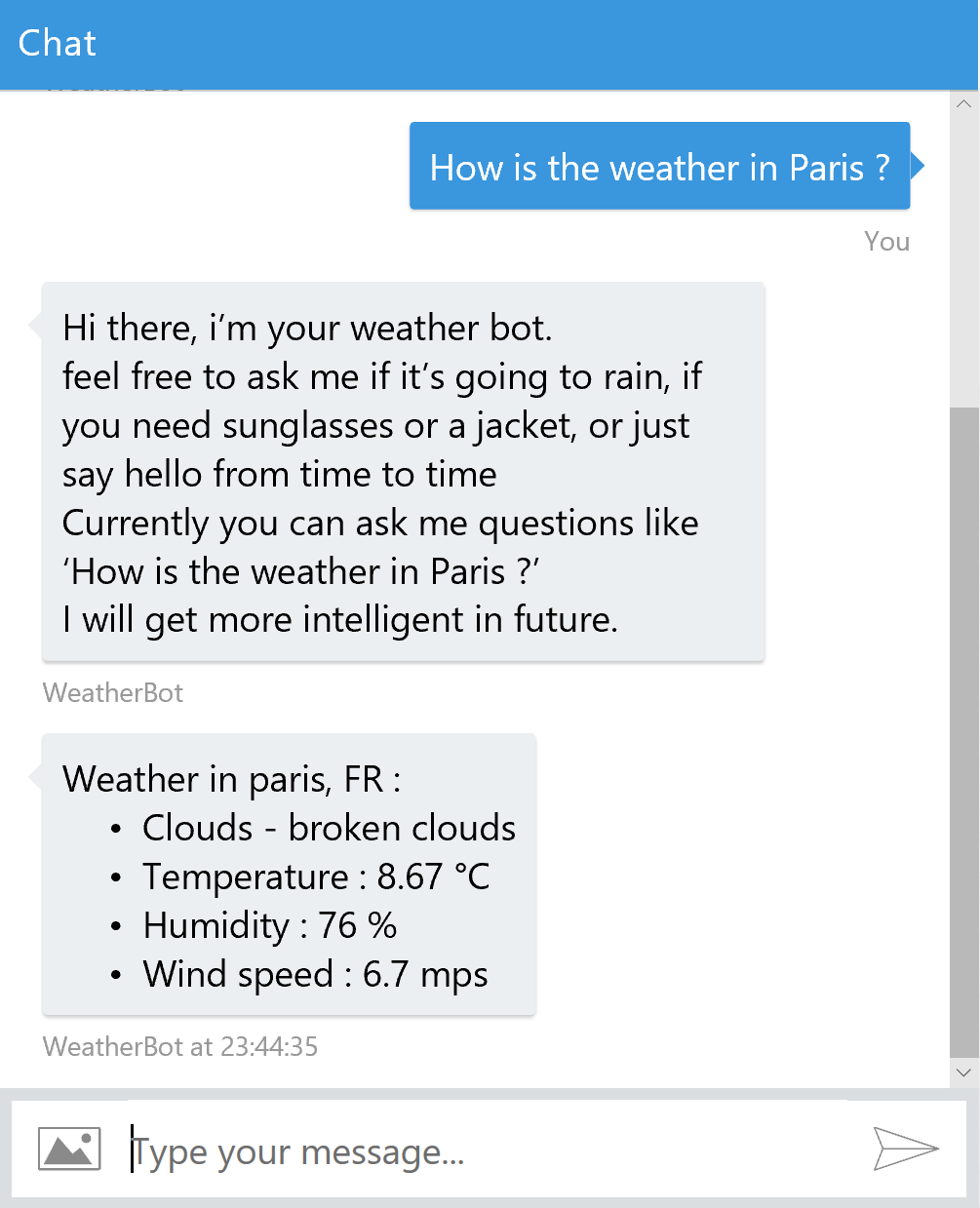
On peut également tester le bot sur skype (sans rien faire de plus). Il suffit de le chercher par le nom qu’on la donné au bot au moment de son enregistrement.
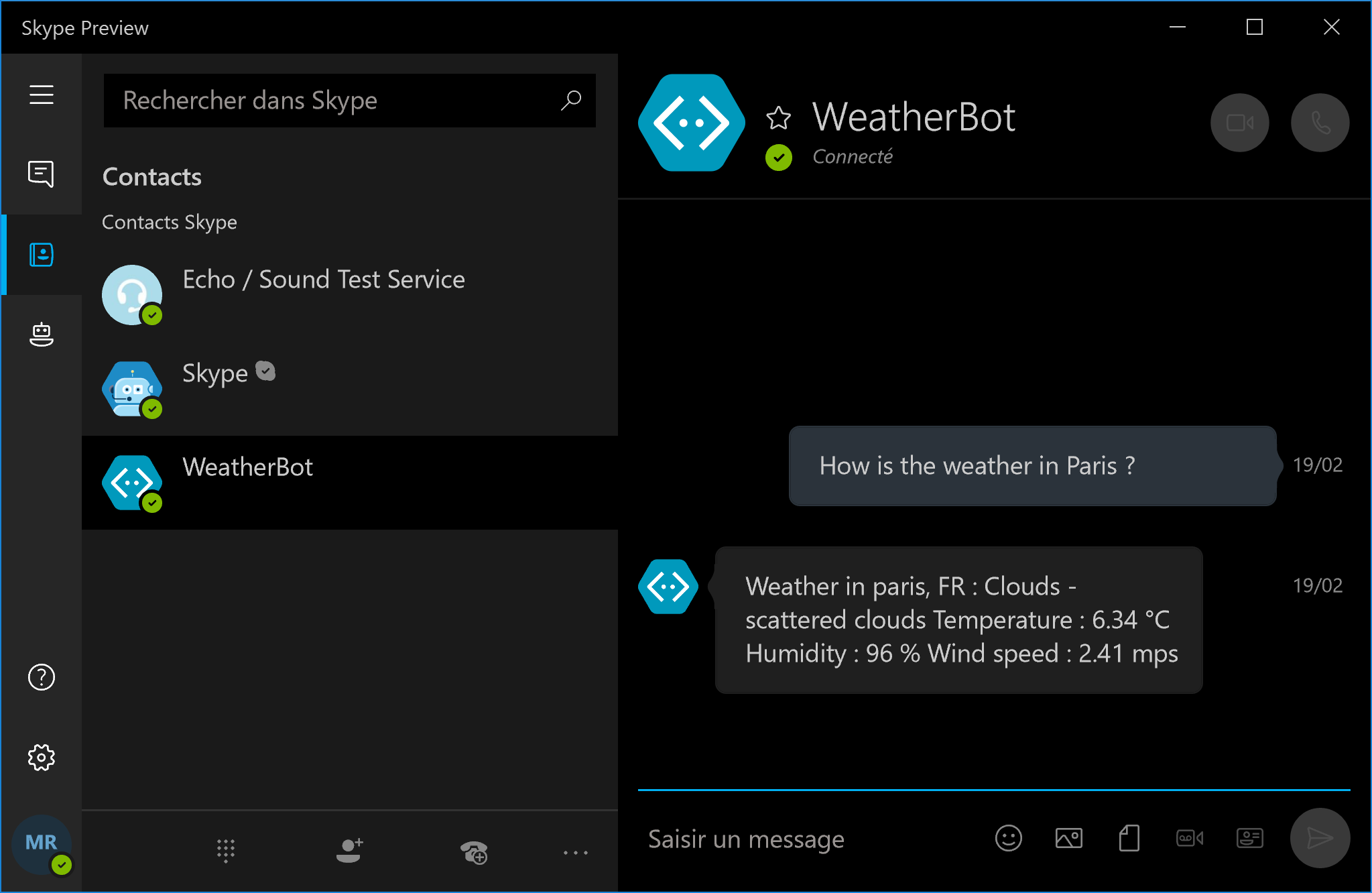
Conclusion
Tout au long de ces trois derniers articles, on a vu comment développer un bot avec Microsoft Bot Framework, le rendre intélligent avec LUIS, et enfin le déployer dans Azure. J’espère que ça pourra vous aider à bien démarrer avec les bots. N’hésitez pas à me faire part de vos remarques.
A bientôt !